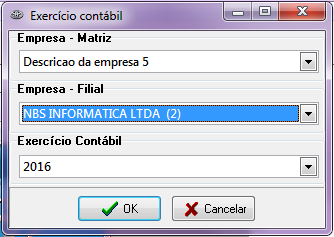GDR Toyota - Contas & Cruzamentos
Página Principal - Soluções_NBS - Montadoras - Toyota - GDR Toyota - Contas & Cruzamentos
Parametrizando a opção Contas & Cruzamentos
Acesse o modulo GDR Toyota
1. Menu Principal > Contas & Cruzamentos
2. Selecione a opção Contas & Cruzamentos para o início da configuração.
Ao clicar na opção Parâmetros o sistema irá validar a permissão do usuário antes de prosseguir para a próxima tela.
 Atenção: Ao clicar na opção Conta & Cruzamentos o sistema irá validar se o usuário possui a função: I0228 (Pode acessar Contas & Cruzamentos – Toyota)
Atenção: Ao clicar na opção Conta & Cruzamentos o sistema irá validar se o usuário possui a função: I0228 (Pode acessar Contas & Cruzamentos – Toyota)
O sistema irá abrir a tela do exercício contábil.
Será preciso que seja informado os dados da empresa (matriz, filial) bem como o atual exercício contábil para habilitar a próxima tela.
Ao efetuar o registro do exercício contábil o sistema irá abrir a tela Indicadores.
Será preciso efetuar o cruzamento das funções em tela.
Foi efetuado a importação automática das contas sob forma de arquivo inicial ao ativar o módulo.
Conta Fábrica x Área Negócios
O usuário tem a disposição vários filtros para o uso individual ou em conjunto.
Iremos demonstrar a utilização dos filtros do box "Conta Fábrica x Área Negócio".
O usuário irá perceber que alguns filtros não retorna as páginas especiais vinculadas, estes filtros não serão comentados neste manual, com exceção do Primeiro: Todas.
Opção:Todas
Ao selecionar esta opção o sistema irá trazer as informações gerais das contas (que foram importadas), nas seguintes guias:
- Contas Fábrica;
- Cadastro;
- Log das Contas.
Guia Contas de Fábrica:
Nesta tela o usuário irá efetuar o 'Cruzamento' entre os “Indicadores Contábeis X Contas Toyota”
Além das opções constantes no Menu Superior Conta Fábrica X Área Negócio, é possível utilizar em conjunto com as opções:
- Página;
- Grupo;
- Subgrupo;
- Ativas.
Essas opções possuem um checkbox com subdivisões que podem ser utilizadas em quaisquer aba da tela de Indicadores.
Guia Cadastro
Nesta aba o usuário efetua o cadastro, manutenção e alteração de ordem nas contas.

|
Nota: Tela de consulta dos parâmetros para a “Conta” selecionada na grid da “Conta de Fábrica”.
Atenção: utilize os botões de comando (em destaque) para editar o conteúdo dos campos; |
 Atenção: Para ter acesso a alteração de contas o sistema irá validar se o usuário possui a função: I0230 (Permitir desfazer alterações manuais nas contas – Toyota).
Atenção: Para ter acesso a alteração de contas o sistema irá validar se o usuário possui a função: I0230 (Permitir desfazer alterações manuais nas contas – Toyota).
O significado dos Botões:
Guia Log das Contas
A aba ‘Log de Contas’ contém duas guias, conforme exemplificado a seguir:
- Últimas Alterações;
- Detalhamento.
Guia Últimas alterações:
Nesta guia será possível ‘visualizar’, as últimas alterações efetuadas e por qual usuário.

|
Dados: Tela de ‘Cruzamento de Indicadores’ – Aba ‘Log de Contas’ – Aba ‘Últimas Alterações’.
Nota: Tela para consulta / visualização do ‘log’ das últimas alterações realizadas. |
Guia Detalhamento
Ao clicar em cima da linha da guia ‘Últimas Alterações’ será possível ver os detalhes do arquivo alterado.

|
Dados: Tela de ‘Cruzamento de Indicadores’ – Aba ‘Log de Contas – Detalhamento’.
Nota: Disponibilizada tela para visualização detalhada do registro de ‘log’ selecionado na Aba ‘Últimas Alterações’. |
Opção Veículo
A aba veículo somente será visível se, ao efetuar a pesquisa com o item “Veículo” no menu superior “Conta Fábrica X Área Negócio” estiver marcado.
Opção OS Peça/Serviço
A aba OS Peça/Serviço somente será visível se, ao efetuar a pesquisa com o item “OS Peça/Serviço” no menu superior “Conta Fábrica X Área Negócio” estiver marcado.
Opção Fórmula
Ao utilizar esta aba, o sistema oferece uma série de fórmulas já prontas para utilização (na parte inferior do formulário).
Exemplos de formulas já previstas pelo sistema.
Opção Veículo/OS
A aba Veículo/OS somente será visível se, ao efetuar a pesquisa com o item “Veículo/OS” no menu superior “Conta Fábrica X Área Negócio” estiver marcado.
Página Principal - Soluções_NBS - Montadoras - Toyota - GDR Toyota - Contas & Cruzamentos